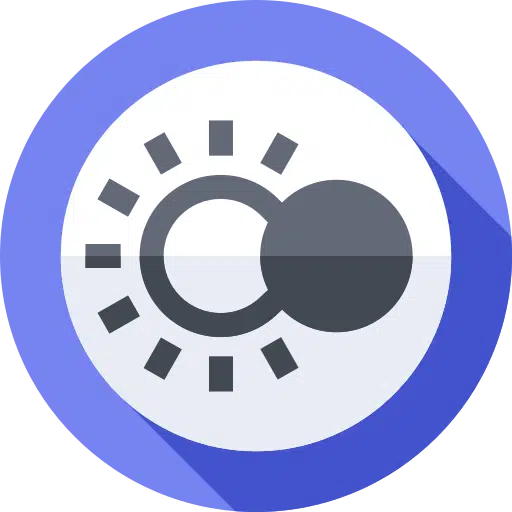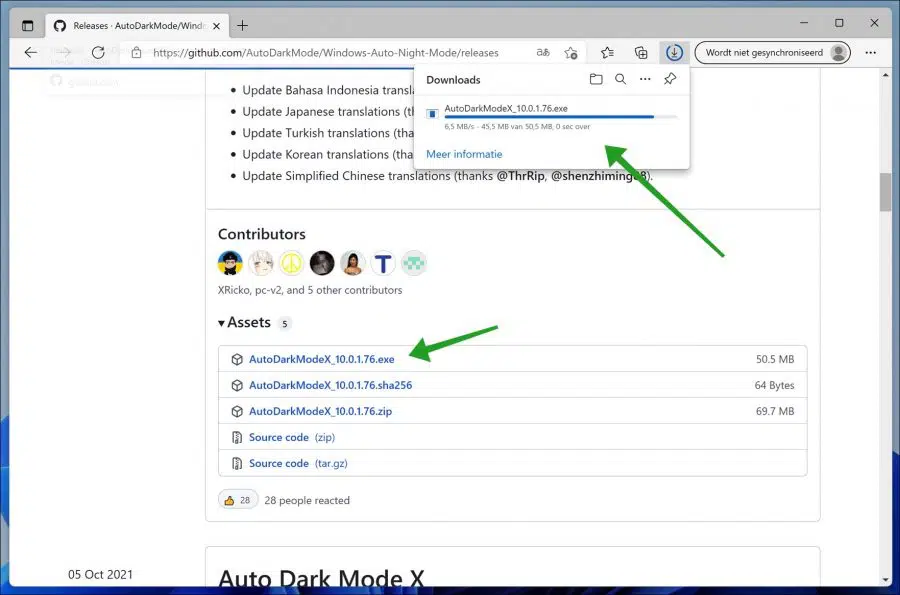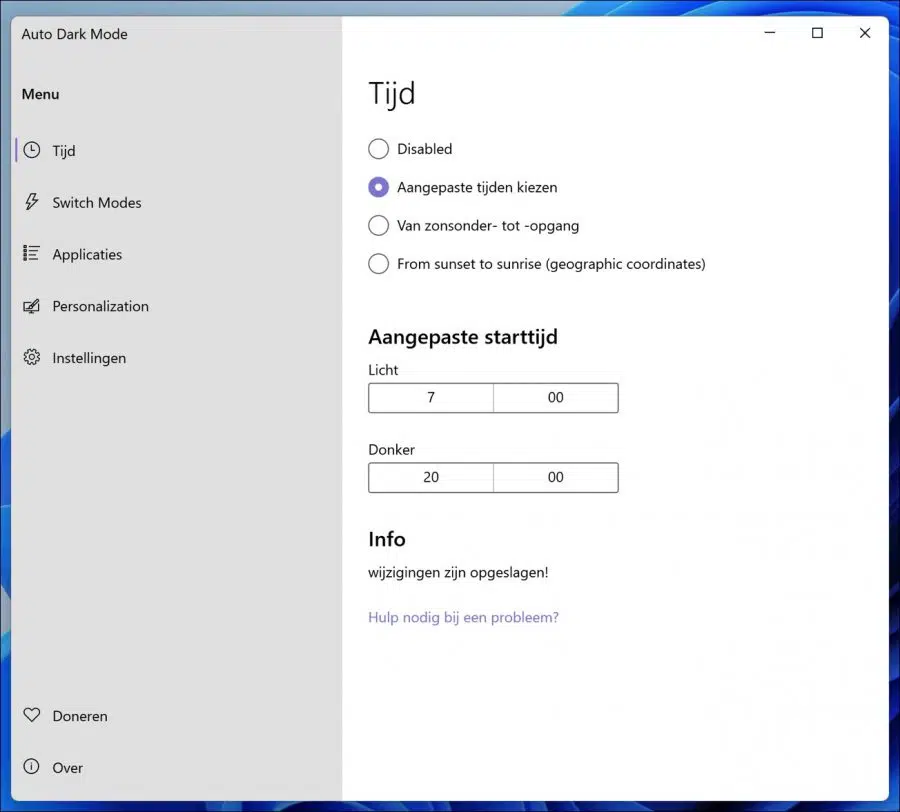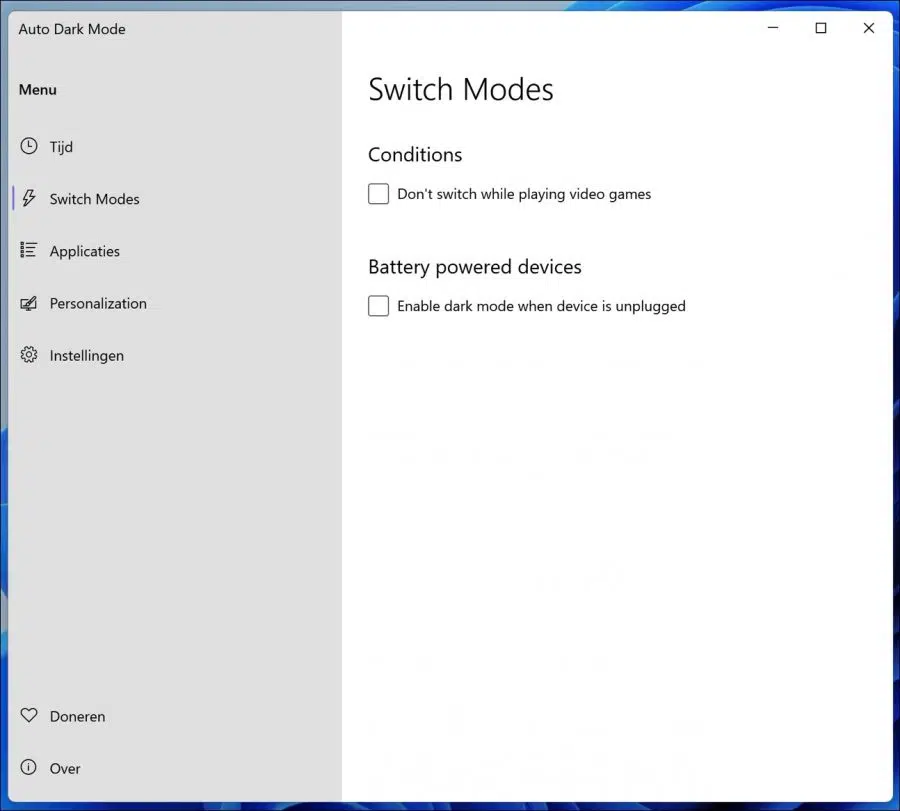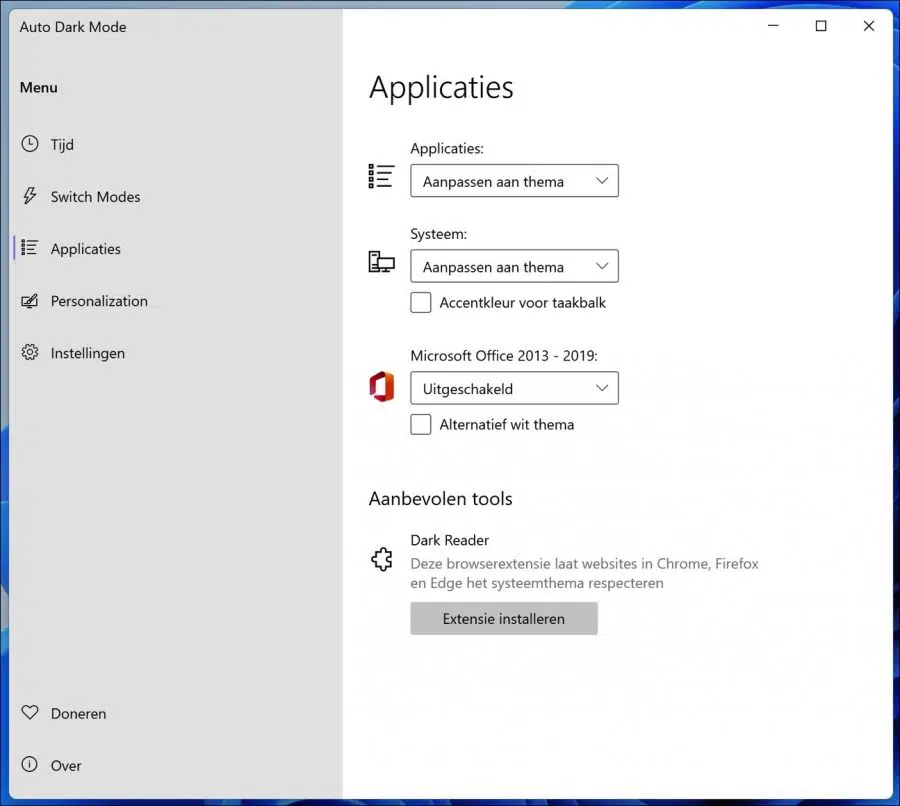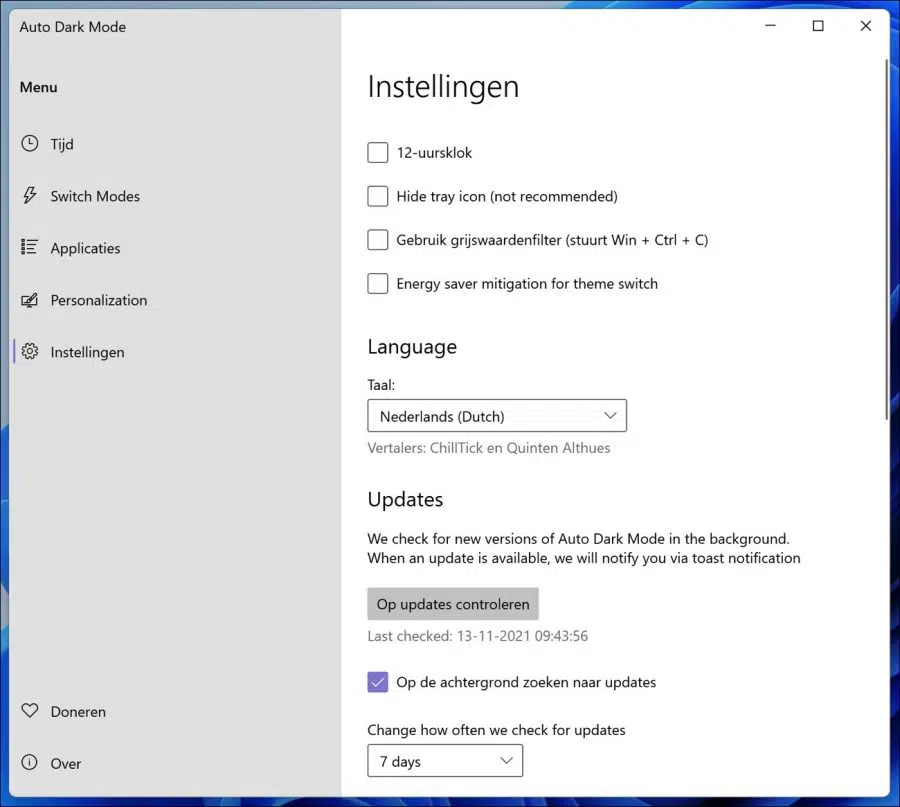हालाँकि विंडोज़ 11 में लाइट और डार्क मोड के बीच स्विच करने का विकल्प है, यह एक मैन्युअल प्रक्रिया है जिसके लिए कई चरणों की आवश्यकता होती है। ऑटो डार्क मोड एक्स एक ओपन सोर्स एप्लिकेशन है जो आपको लाइट और डार्क मोड के बीच स्वचालित रूप से स्विच करने के लिए शेड्यूल कॉन्फ़िगर करने की अनुमति देता है।
इसके अतिरिक्त, जब आप गेमिंग कर रहे हों या बैटरी पावर पर चल रहे हों तो ऐप में स्विचिंग को रोकने के लिए अपवाद भी शामिल हैं। आप यह भी निर्दिष्ट कर सकते हैं कि ऐप्स को रंग का पालन करना चाहिए या अपनी वर्तमान लाइट थीम में रहना चाहिए। वैसे यह ऐप विंडोज़ 10 में भी काम करता है।
इससे पहले कि आप स्वचालित रंग मोड स्विचिंग सक्षम कर सकें, आपको एप्लिकेशन इंस्टॉल करना होगा, जो GitHub के माध्यम से निःशुल्क उपलब्ध है।
विंडोज 10 या विंडोज 11 में लाइट और डार्क मोड के बीच स्वचालित रूप से स्विच करें
गा नर दे GitHub डाउनलोड पेज. "एसेट" के अंतर्गत, उस फ़ाइल पर क्लिक करें जिसे आप डाउनलोड करना चाहते हैं और इंस्टॉलेशन फ़ाइल खोलें।
अपने कंप्यूटर पर AutoDarkModus इंस्टॉल करें। "सभी उपयोगकर्ताओं के लिए इंस्टॉल करें" पर क्लिक करें और डच भाषा चुनें। ऐप खोलें.
बाईं ओर "समय" पर क्लिक करें। अब आपके पास कई विकल्प हैं. पहली पसंद "अक्षम" है, फिर प्रकाश और अंधेरे मोड के बीच स्वचालित रूप से स्विच करने का फ़ंक्शन अक्षम है।
दूसरा है "कस्टम समय चुनें"। यदि आप हल्के रंग योजना के लिए प्रारंभ समय और डार्क मोड के लिए प्रारंभ समय निर्धारित करते हैं, तो इन समयों पर रंग थीम सक्रिय हो जाएगी।
आप सूर्यास्त और सूर्योदय के समय प्रकाश और अंधेरे शेड्यूल को सक्रिय करना भी चुन सकते हैं। और आखिरी वाला वही है लेकिन स्थान पर आधारित है।
बाईं ओर "स्विच मोड" पर क्लिक करें। यहां आपके पास दो शर्तें हैं जो यह निर्धारित करती हैं कि रंग थीम को बदला जा सकता है या नहीं। उदाहरण के लिए, आप संकेत कर सकते हैं कि यदि आप कोई प्रकाश या गहरा विषय सक्रिय नहीं करना चाहिए कंप्यूटर गेम खेलता है. इसके अलावा, आप यह भी संकेत दे सकते हैं कि यदि यह आपका है तो डार्क मोड सक्रिय होना चाहिए लैपटॉप बैटरी से चलता है स्ट्रूम
बाईं ओर "एप्लिकेशन" पर क्लिक करें। यहां आप विंडोज़ में प्रत्येक घटक को इंगित कर सकते हैं कि कौन सा रंग कौन सा होना चाहिए। उदाहरण के लिए, एप्लिकेशन (विंडोज़, आदि) प्रकाश और सिस्टम घटक जैसे टास्कबार अँधेरा। आप माइक्रोसॉफ्ट का भी उपयोग कर सकते हैं पद इसे हल्के या गहरे रंग की थीम पर समायोजित किया जा सकता है।
आप ब्राउज़र को सेट रंग थीम के अनुसार भी अनुकूलित कर सकते हैं, लेकिन इसके लिए आपको "डार्क रीडर" एक्सटेंशन इंस्टॉल करना होगा।
बाईं ओर "निजीकरण" पर क्लिक करें। यहां आपको कई सामान्य ऐप सेटिंग्स दिखाई देंगी। उदाहरण के लिए, आप 12 घंटे की घड़ी का उपयोग कर सकते हैं, ट्रे आइकन छिपा सकते हैं, ग्रेस्केल का उपयोग कर सकते हैं और ऊर्जा बचत फ़ंक्शन सक्षम कर सकते हैं।
यदि आवश्यक हो, तो आप भाषा बदल सकते हैं और स्वचालित या मैन्युअल रूप से ऐप अपडेट की जांच कर सकते हैं।
और पढ़ें:
- विंडोज़ डार्क मोड और एक्सेंट रंग बदलें।
- Google सर्च इंजन में डार्क मोड सक्षम करें।
- Windows 11 में रंग फ़िल्टर सक्षम और समायोजित करें।
- विंडोज़ 4 में रंगों को समायोजित करने के लिए 11 युक्तियाँ।
- Google Chrome में थीम इंस्टॉल करें, कस्टमाइज़ करें और हटाएं।
मैं आशा करता हूं कि इससे आपको मदद मिली होगी। पढ़ने के लिए आपका शुक्रिया!